Результат манипуляций непредсказуемый, но некоторые игроки говорят о существенном приросте производительности.
Участник Reddit под ником «RustyB3ans» нашел достаточно простой, но изматывающий - придется повторять при каждом запуске - способ увеличения производительности сурвайвал-песочницы Valheim.
Способ включает в себя прописывания параметров запуска в Steam, манипуляции с «Диспетчером задач» и ручной правкой конфигов:
Манипуляции с файлами игры:
- Кликните правой кнопкой мыши по Valheim в библиотеке Steam и выберите «Управление», а затем «Просмотр локальных файлов».
- В корневой папке игры найдите папку «valheim_Data», а в ней файл «boot.config» и откройте его с помощью блокнота.
- Добавьте в начало документа «gfx-enable-gfx-jobs = 1», нажмите один раз «Enter» и добавьте ещё одну строчку: «gfx-enable-native-gfx-jobs = 1».
- Сохраните изменения, и закройте документ.
Параметры запуска:
- Снова откройте Steam и найдите Valheim в библиотеке, кликните правой кнопкой мыши и выберите «Свойства».
- В строке «Параметры запуска» добавьте «-windows-mode exclusive» без кавычек и закройте окно.
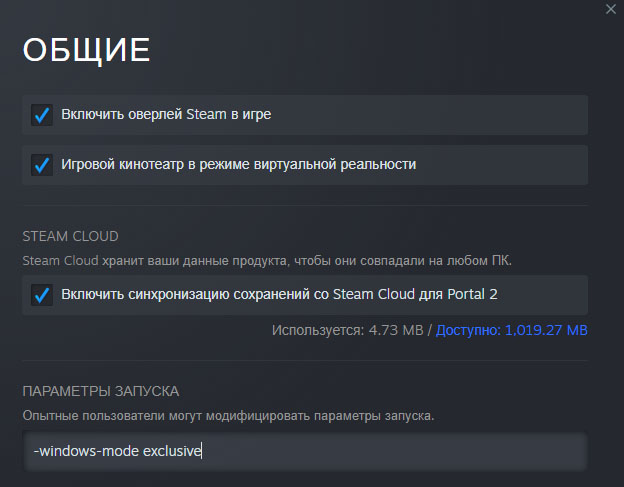
Диспетчер задач:
- Запустите Valheim, сверните игру, откройте диспетчер задач: Windows (Ctrl + ⇧ Shift + Esc).
- Найдите «valheim» среди процессов, кликните правой кнопкой мыши и выберите в выпадающем списке «Подробно».
- Кликните правой кнопкой мыши на «valheim.exe», выберите «Установить приоритет» и измените его на «Высокий».
Этот шаг придется выполнять каждый раз, когда запускаете Valheim. Если заметите какие-то необычные глюки графики или освещения, то из «boot.config» можно удалить параметр «gfx-enable-native-gfx-jobs = 1».
Результаты:
Мы протестировали Valheim в оконном режиме на Windows 10, Itel Core i7 4770K, Nvidia GTX 1080 8GB, 16GB ОЗУ с максимальными настройками графики. Прирост производительности составил около 10FPS.
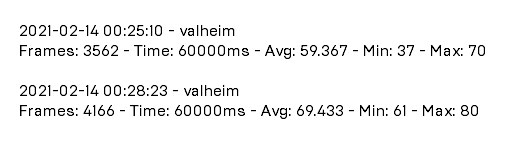
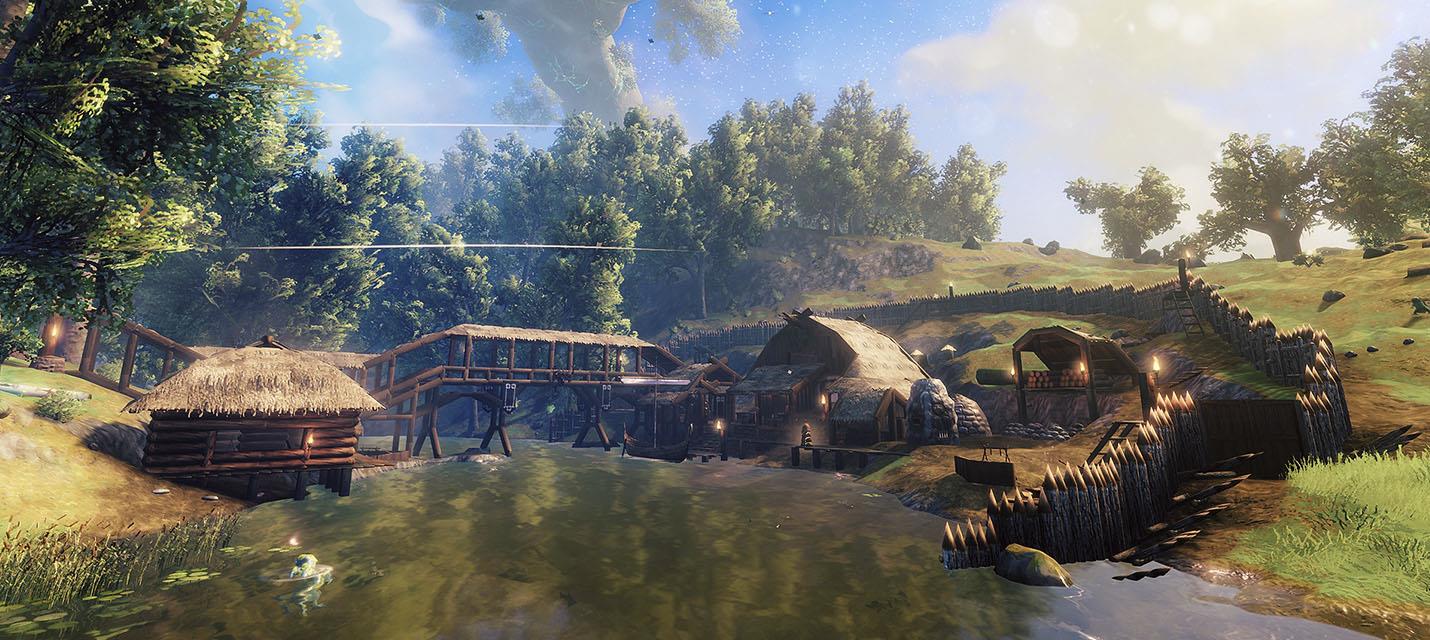
Войдите чтобы оставить комментарий.
ВойтиЕще не зарегистрированы? Регистрация здесь.